Ottenere supporto utente
Gli utenti di Microsoft Managed Desktop possono ottenere supporto dall'organizzazione ("supporto gestito dal cliente") o da un partner selezionato ("supporto gestito dal partner").
L'obiettivo è offrire agli utenti un'esperienza coerente mantenendo al contempo i dispositivi protetti con entrambe le opzioni di supporto. Indipendentemente dall'opzione scelta, si applicano gli stessi principi seguenti:
- Integrazione flessibile dei dispositivi Microsoft Managed Desktop con i processi di supporto esistenti.
- Cancellare ruoli e responsabilità tra il provider di supporto, gli amministratori IT e Microsoft Managed Desktop.
- Percorsi di escalation definiti.
- Documentazione fornita da Microsoft Managed Desktop, insieme a un portale, in cui è possibile richiedere l'accesso al dispositivo con privilegi elevati e l'escalation al personale di supporto, se necessario.
- Monitoraggio e mitigazione delle minacce forniti da Microsoft Managed Desktop tutto il giorno ogni giorno.
Ruoli e responsabilità
Per garantire la qualità del servizio senza compromettere la sicurezza, il provider del supporto, gli amministratori IT e Microsoft Managed Desktop hanno ruoli e responsabilità diversi.
| Ruolo | Responsabilità |
|---|---|
| Provider del supporto | Chi fornisce supporto (l'utente per il supporto gestito dal cliente o il partner per il supporto gestito dal partner) è responsabile degli elementi seguenti:
|
| Amministratore IT | L'amministratore IT è responsabile degli elementi seguenti:
|
| Microsoft Managed Desktop | Il provider di servizi è responsabile degli elementi seguenti:
|
Percorsi di escalation
Indipendentemente dal fatto che il supporto sia gestito dal cliente o dal partner, il flusso di attività per una richiesta di supporto utente segue il percorso seguente:
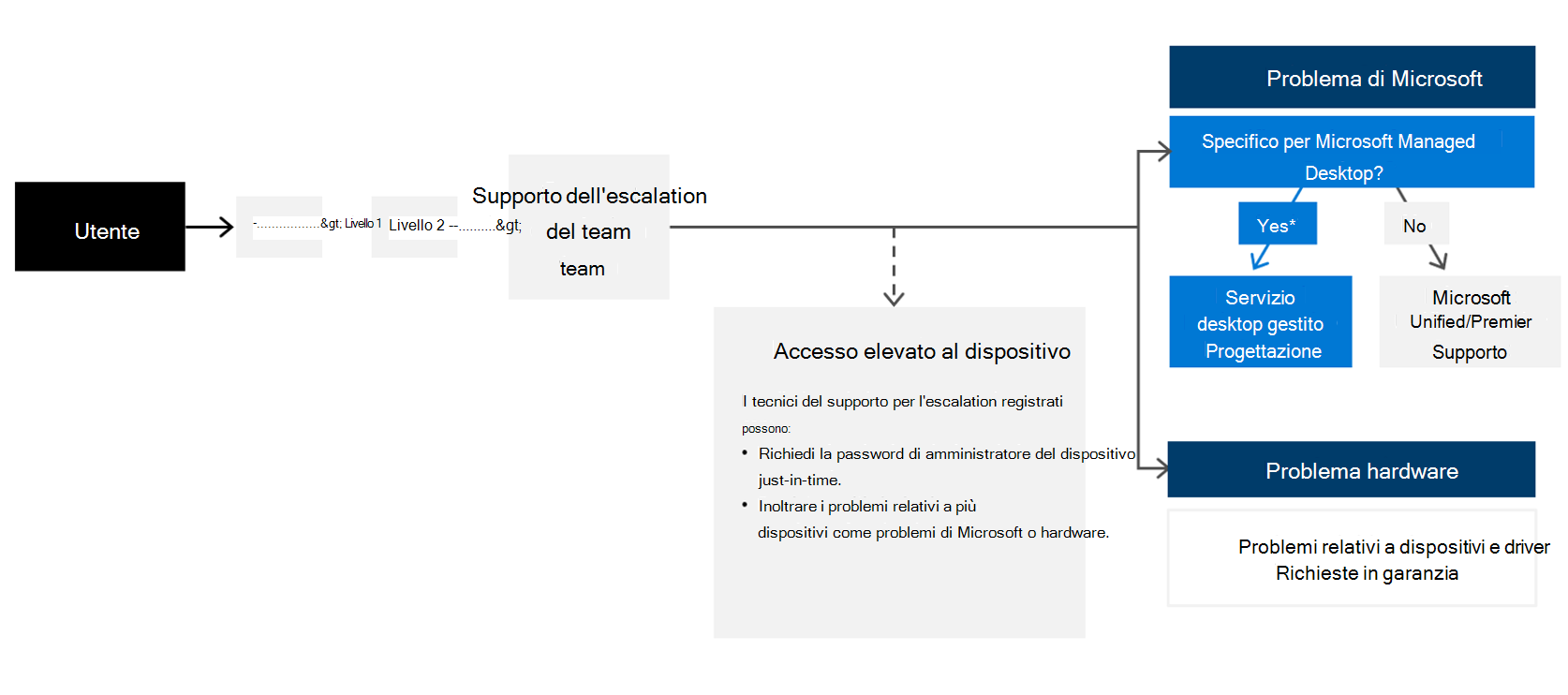
L'integrazione dei processi esistenti con questo flusso di lavoro per i dispositivi Microsoft Managed Desktop è flessibile, quindi i dettagli potrebbero variare. In genere, il provider di supporto segue un approccio esistente basato su livelli o passaggio consegne. Il provider di supporto designa utenti specifici, che hanno la possibilità di elevare le autorizzazioni o inoltrare i problemi, alle operazioni di Microsoft Managed Desktop. È consigliabile mantenere di dimensioni inferiori questo gruppo rispetto al team di supporto più ampio.
Se un problema deve essere inoltrato a Microsoft Managed Desktop, è utile identificare il team a cui indirizzare il problema. È possibile trasferire i casi in modo appropriato, ma indirizzarli al punto giusto dall'inizio consente di risparmiare tempo.
| Problema | Contattare il team |
|---|---|
| Problemi specifici di Microsoft Managed Desktop | Ad esempio, un criterio o un'impostazione distribuita dal servizio stesso. Inoltrare direttamente al team operativo creando una nuova richiesta di supporto. Per altre informazioni, vedere Richiesta di escalation. |
| Problema hardware | Direttamente al fornitore o al fornitore dell'hardware. |
| Altri problemi | Inoltrare al livello superiore tramite i canali di supporto esistenti, che si tratti di una sottoscrizione Unified o Premier. |
Framework di supporto
Nota
Queste opzioni di supporto non sono disponibili per i dispositivi nel gruppo Test.
Portale di elevazione
Poiché i dispositivi Microsoft Managed Desktop vengono eseguiti da un utente standard per impostazione predefinita, alcune attività richiedono l'elevazione dei privilegi. Per altre informazioni sul controllo dell'account utente, vedere Controllo dell'account utente. Per consentire al personale di supporto di eseguire attività durante la risoluzione dei problemi per gli utenti, viene fornito l'accesso "just-in-time" a un account amministratore. Questa password è accessibile in modo sicuro solo dagli utenti designati e ruota ogni due ore.
Per la procedura per configurare gli utenti per l'accesso a questo portale, vedere Attivare le funzionalità di supporto utente.
Per i passaggi relativi all'invio di una richiesta di elevazione dei privilegi, vedere Richieste di elevazione.
Portale di escalation
Se un problema richiede l'escalation al team delle operazioni di Microsoft Managed Desktop, il personale di supporto designato potrebbe indirizzare in modo simile una richiesta di supporto all'amministratore IT.
Nota
Solo le richieste di supporto Sev C possono essere archiviate in questo modo. Per un problema che corrisponde alla descrizione di altre gravità, è consigliabile contattare l'amministratore IT appropriato per l'archiviazione. Per altre informazioni, vedi Definizioni di gravità della richiesta di supporto.
Per la procedura per configurare gli utenti per l'accesso a questo portale, vedere Attivare le funzionalità di supporto utente.
Per i passaggi relativi all'invio di una richiesta di escalation, vedere Richieste di escalation.
Inviare una richiesta di elevazione o escalation
Importante
Assicurarsi di aver configurato il supporto utente prima di inviare una richiesta di elevazione o escalation.
Se è stato raggiunto il punto nel percorso di escalation in cui è necessario richiedere l'accesso al dispositivo con privilegi elevati o l'escalation a Microsoft, seguire questa procedura:
Inviare una richiesta di elevazione dei privilegi
Prima di richiedere l'accesso con privilegi elevati a un dispositivo, è consigliabile verificare quali azioni sono più adatte.
| Azioni | Esempi |
|---|---|
| Le azioni tipiche sono destinate al processo di richiesta di elevazione dei privilegi. Viene eseguita regolarmente durante la correzione dei problemi con i dispositivi Microsoft Managed Desktop. |
|
| Azioni non consigliate |
|
| Azioni non supportate |
|
Per richiedere l'elevazione:
- Passare all'interfaccia di amministrazione Microsoft Intune e passare al menu Dispositivi.
- Nella sezione Microsoft Managed Desktop, selezionaDispositivi, che contiene due schede: la scheda Dispositivi e la scheda Richieste di elevazione.
- Per creare una nuova richiesta di elevazione nella scheda Dispositivo, seleziona un singolo dispositivo da elevare.
- Dal menu a discesa Azioni dispositivo, seleziona Elevazione richiesta. Verrà visualizzato un nuovo fly-in di richiesta di elevazione con il nome del dispositivo prepopolato in tale campo.
- Per creare invece una nuova richiesta di elevazione nella scheda Richieste elevazioni, selezionare +Nuova richiesta di elevazione.
- Specificare questi dettagli:
- ID ticket di supporto: proviene dal proprio sistema di ticketing di supporto.
- Nome dispositivo: si tratta solo quando si crea una richiesta dalla scheda Richieste di elevazione dei privilegi. Immetti il numero di serie del dispositivo e quindi seleziona il dispositivo dal menu.
- Categoria: seleziona la categoria più adatta al problema. Se nessuna opzione sembra chiusa, seleziona Altro. È consigliabile selezionare una categoria, se possibile.
- Titolo: fornisci una breve descrizione del problema nel dispositivo.
- Piano d'azione: specificare i passaggi di correzione che si prevede di eseguire dopo aver concesso l'elevazione.
- Selezionare Invia.
- L'elenco e i dettagli di tutte le richieste attive e chiuse sono disponibili nella scheda Richieste di elevazione dei privilegi.
Inviare una richiesta di escalation
Per inoltrare un problema a Microsoft:
- Passare all'interfaccia di amministrazione Microsoft Intune e passare al menu Amministrazione tenant.
- Nella sezione Microsoft Managed Desktop, seleziona Richieste di servizio.
- Nella sezione Richieste di servizio, seleziona + Nuova richiesta di supporto.
- Specifica una breve descrizione nel campo Titolo. Imposta quindi il Tipo di richiesta su Evento imprevisto.
- Seleziona la categoria e la sottocategoria più adatte al problema. Selezionare quindi Avanti.
- Nella sezione Dettagli, specifica le informazioni seguenti:
- Descrizione: aggiungi eventuali dettagli aggiuntivi che potrebbero aiutare il team a comprendere il problema. Se è necessario allegare file, è possibile eseguire questa operazione tornando alla richiesta dopo l'invio.
- Informazioni di contatto principali: fornisci informazioni su come contattare la persona principale responsabile del lavoro con il team.
- Seleziona il livello di gravità. Per altre informazioni, vedi Definizioni di gravità della richiesta di supporto.
- Fornisci il maggior numero possibile di informazioni sulla richiesta per aiutare il team a rispondere rapidamente. A seconda del tipo di richiesta, potrebbe essere necessario fornire dettagli diversi.
- Esaminare tutte le informazioni fornite per l'accuratezza.
- Al termine, selezionare Crea.